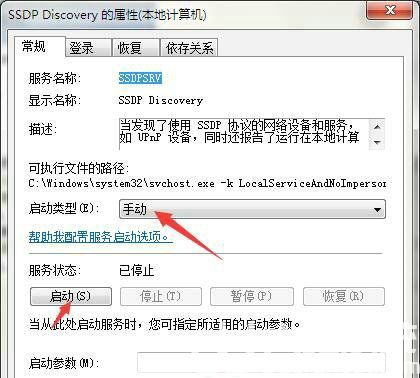win10、win11高级共享设置修改后无法保存怎么办,无法发现网络设备、无法发现共享设备怎么办?win10、win11发现网络共享设备的方法 |
您所在的位置:网站首页 › win11网络共享打印机怎么设置 › win10、win11高级共享设置修改后无法保存怎么办,无法发现网络设备、无法发现共享设备怎么办?win10、win11发现网络共享设备的方法 |
win10、win11高级共享设置修改后无法保存怎么办,无法发现网络设备、无法发现共享设备怎么办?win10、win11发现网络共享设备的方法
|
关于网络共享、文件共享的相关设置大家需要在高级共享设置面板中进行,但是有的win10及11用户遇到了高级共享设置修改后无法保存的情况,怎么办呢?你先打开服务面板,分别找到Function discovery Resource publication、ssdp discovery、Upnp device Host,将它们的启动类型都改为手动或自动,之后高级共享设置就能正常保存了。 win10、win11高级共享设置修改后无法保存怎么办: 1、按下“win+r”快捷键打开运行,输入“services.msc”回车
2、在列表中找到“Function discovery Resource publication”服务项,双击打开
3、选择启动类型为手动或自动,并启动此服务
4、返回服务列表,找到“ssdp discovery”服务项,将启动类型设为手动/自动,启动此服务
5、找到“Upnp device Host”服务项,设置启动类型为手动/自动,且启动此服务
6、返回网络高级共享设置,尝试启用网络发现,可以保存了。
|
【本文地址】
今日新闻 |
推荐新闻 |